Huawei HUAWEI P20 lite User Manual
Browse online or download User Manual for Unknown Huawei HUAWEI P20 lite. Huawei P20 lite Användarmanual
- Page / 132
- Table of contents
- BOOKMARKS
- Bruksanvisning 1
- Innehåll 2
- Smart liv 6
- Kameratips 7
- Arbeta enkelt 8
- Fler funktioner 10
- Spännande funktioner 11
- Ny enhet 13
- Få hjälp 14
- Gester och användning 17
- Rörelsestyrning 20
- Startsida 22
- Snabbväxel 23
- Meddelande och statusfält 24
- Låsa och låsa upp skärmen 26
- Enkelt läge 28
- Hantera startsidan 29
- Kontakter 33
- Hantera kontakter 35
- Integritetslter 42
- Meddelande 44
- Bred bländare 54
- Panorama 56
- Professionellt läge 57
- Skönhetsförbättrande 63
- Ljusmålningsläge 64
- HDR-läge 69
- Intervallinspelning 70
- Nattbildsläge 71
- Vattenstämpel 72
- Lägg till anpassad text 73
- Ändra stil för 73
- Bortse från vattenstämpel 73
- Fotohantering 74
- Telefon-hanterare 78
- Strömbesparing 79
- Virusskanner 80
- Hantera VIP-e-postkontakter 82
- Kalender 84
- Anteckningar 87
- Huawei-ID och era användare 88
- Enhetsanslutning 90
- Flera fönster-visning 92
- Huawei Share 93
- Säkerhet och sekretess 95
- Platsinformationsskydd 97
- Säkra tangenter 99
- 1 Öppna Inställningar 100
- Fler säkerhetsinställningar 101
- Instruktioner 102
- Produktfunktioner 103
- Wi-Fi och nätverk 105
- Mobilnätverk 108
- Mobilnätverksdelning 108
- Appar och meddelanden 111
- Ljud och bildskärm 112
- Ljudinställningar 113
- Ögonvänligt läge 115
- Peka för att krympa texten 116
- Peka för att förstora text 116
- Dra för att justera 116
- Rensa lagring 119
- Smart assistans 120
- Språk och inmatningsmetod 121
- Tillgänglighet 121
- Allmänna inställningar 123
- Nätverkstillhandahållen 124
- Tid och datum i 124
- din valda stad 124
- Batteriet och ladda 128
- Övrig information 129
- 132
Summary of Contents
Bruksanvisning
.JDIBFMDIBJFler funktionerProduktfunktionerWi-Fi+: din smarta anslutningsassistentWi-Fi+ ansluter intelligent till Wi-Fi-nätverk för att spara mobil
InstruktionerAnge ansiktsdata och aktivera AnsiktsupplåsningOm du anger ansiktsdata i din Telefon, kan du använde ditt ansikte till att låsa upp skärm
Lyft för att låsa uppÖppna Inställningar och gå till Säkerhet & sekretess > Ansiktslås. När du registreraransiktsdata ska du välja Aktivera Ly
InstruktionerSkydda din integritet med kryptering av mikroSD-kortOrolig för att andra kan se dina foton och andra personuppgifter om du lånar dem ditt
Säkerhetskopiera och återställaSäkerhetskopiera och återställaProduktfunktionerSäkerhetskopiera data: Förhindra dataförlustHar du någon gång oroat dig
Kom alltid ihåg ditt lösenord för säkerhetskopiering eftersom du inte kommer att kunna hämta desäkerhetskopierade lerna utan det.Installera appen Hua
Wi-Fi och nätverkWi-FiProduktfunktionerWi-Fi+: din smarta anslutningsassistentWi-Fi+ ansluter intelligent till Wi-Fi-nätverk för att spara mobil dataö
l Bedöm kvaliteten på tillgängliga nätverk: Utvärdera de för nuvarande tillgängliga trådlösasurfzonerna för nätverk och förhindra att enheten ansluts
När enheten benner sig på en plats med svag Wi-Fi-signal kan Wi-Fi+ växla automatiskt till ett mobiltdatanätverk. Om du använder mobildata för att la
MobilnätverkInstruktionerAnsluta till internetAnslut till Wi-Fi-nätverk utan ansträngning med enheten.Ansluta till ett Wi-Fi-nätverk1 Svep nedåt från
* *Du kan använda WiFi-surfzon, en USB-kabel eller Bluetooth för att dela dina mobildata med andraenheter.Använd WiFi-surfzon för att dela mobildata
När du har aktiverat Wi-Fi+ kommer enheten att:l Automatiskt välja och anslut till det optimala nätverket: Välj och anslut automatiskt till Wi-Fi-nätv
Beroende på operativsystemet kan du behöva installera drivrutiner eller etablera den relevantanätverksanslutningen på datorn innan du använder den här
Appar och meddelandenTvillingappInstruktionerTvillingapp: Logga in samtidigt på två konton för sociala media samtidigtHar du någon gång önskat att du
Ljud och bildskärmStör ejInstruktionerKongurera läget Stör ejLäget Stör ej blockerar samtal från främlingar och meddelar dig bara när du tar emot sam
l Gå till Stör ej-läge > Endast alarm för att tillåta att larm ringer i Stör ej-läget.l Peka på Lägg till ny för att ställa in era tidsperioder be
Aktivera ljud för knappsats och meddelandesignal: Öppna Inställningar och gå till Ljud >Fler ljudinställningar för att aktivera eller avaktivera l
Ögonvänligt lägeInstruktionerAktivera Ögonvänligt läge för att undvika ansträngda ögonBlir dina ögon trötta och irriterade när du tittat på din Telefo
Öppna Inställningar, gå till Visning > Ögonvänligt och aktivera Ögonvänligt. Ikonen förÖgonvänligt läge visas i statusfältet.Fler bildskärmsinst
l Aktivera automatisk skärmrotation: Aktivera Auto-rotera skärmen. Alternativt kan du ävensvepa nedåt från statusfältet, öppna genvägspanelen och seda
Ljud och bildskärm114
LagringRensa lagringProduktfunktionerRensa minnet för en snabbare prestandaBlir din Telefon långsammare med tiden? Vill du rensa systemlagringen men ä
Djuprensning: Skanna efter redundanta ler inklusive WeChat-ler, stora ler, videor, bilder, appensresterande ler och ler som upptar mycket utrymme
Smart assistansNavigeringsfält och navigeringsdockaProduktfunktionerNavigeringsdocka: styr enheten med en pekningVarje gång du vill stänga en app elle
SystemSpråk och inmatningsmetodInstruktionerÄndra inmatningsmetodenDu kan ändra inmatningsmetoden på dina enheter efter önskemål.Öppna Inställningar.
Använd text-till-tal-utmatning med TalkBackText-till-tal-funktionen kan läsa upp text på enhetens skärm. Det kan även användas med TalkBack-tjänsten f
Om du till exempel vill öppna Inställningar pekar du på Inställningar-ikonen en gång med ett ngeroch pekar sedan två gånger någonstans på skärmen.All
Nätverkstillhandahållen datum och tidTid och datum i din valda stadSkriv ut dokument och foton från enhetenAnslut din enhet till en skrivare via Wi-Fi
l Ansluta till routern: Aktivera Wi-Fi på skrivaren och anslut till din router hemma. Öppna Inställningar på enheten och gå till Trådlöst och nätverk
Aktivera eller avaktivera Flygplansläge från Inställningsmenyn: Öppna Inställningar, pekapå Trådlöst och nätverk och aktivera eller avaktivera Flygpl
Visa produktinformation: Gå till Inställningar och peka på System > Om telefonen för attvisa information som modellnummer, olika versionsnummer, I
Batteriet och laddaBatteriet och laddaProduktfunktionerSuperladdning: Ladda din enhet snabbare och säkrareMånga personer tycker att vanliga laddningar
Övrig informationÖvrig informationProduktfunktionerJuridisk informationUpphovsrätt © Huawei Technologies Co., Ltd. 2018. Med ensamrätt.Ingen del av de
Ny enhetStälla in den nya enhetenInstruktionerAnsluta till internetAnslut till Wi-Fi-nätverk utan ansträngning med enheten.Ansluta till ett Wi-Fi-nätv
program från tredje part. Huawei ger inte heller support till kunder som använder programvara ochprogram från tredje part, och ansvarar inte för progr
InstruktionerFå hjälpLäs snabbstartsguiden som medföljer enheten.Peka på Inställningar > System > Om telefonen > Rättslig för att läsa juridi
Modell: EMUI 8.0_01The N-Mark is a trademark or registered trademark of NFC Forum, Inc. in the United S
Få hjälpProduktfunktionerJuridisk informationUpphovsrätt © Huawei Technologies Co., Ltd. 2018. Med ensamrätt.Ingen del av den här handboken får repro
Bluetooth®-ordmärket och -logotyperna är registrerade varumärken som tillhör Bluetooth SIG, Inc.och all användning av sådana märken av Huawei Technolo
FRISKRIVNINGALLT INNEHÅLL I HANDBOKEN TILLHANDAHÅLLS I BEFINTLIGT SKICK. UTÖVER VAD SOM KRÄVS AVGÄLLANDE LAGSTIFTNING LÄMNAS INGA SOM HELST GARANTIER,
Gester och användningSkärmdump och skärminspelningInstruktionerTa en skärmdumpAnvända en knappkombination: Peka på på/av-knappen och volymknapp ned sa
Skärminspelningen avslutas om du ringer eller svarar på ett samtal.Använda genväg för att starta inspelning: Svep nedåt från statusfältet för att öppn
Endast ANE-LX1 stöder NFC. Håll NFC-området nära andra enheter eller föremål medan NFC-funktionen används.Du kan visa skärminspelningar i Galleri.Ta r
InnehållSpännande funktionerTips 1Smart liv 2Kameratips 3Arbeta enkelt 4Fler funktioner 6Ny enhetStälla in den nya enheten9Ladda och försiktighetsåtgä
Efter att du har tagit skärmdumpen ska du peka på eller för att redigera eller delaskärmdumpen. Skärmdumpen sparas i Galleri som standard.Rörelses
l Aktivera Växla tangentbord för enklare inmatning med en hand: Aktivera Växlatangentbord för att krympa och ytta tangentbordet, telefonen, samtalsme
StartsidaNavigeringsfältInstruktionerKongurera navigeringsfältets layoutMed hjälp av navigeringsfältet kan du enkelt nå startskärmen, gå tillbaka til
l Visa nyligen använda appar: Nyligen använda appar visas på skärmen och du kan kontrolleradem genom att svepa upp eller ner.l Växla till en nyligen a
Endast ANE-LX1 stöder NFC. Håll NFC-området nära andra enheter eller föremål medan NFC-funktionen används.Använd genvägsväxlar för att aktivera ofta
l Komma åt inställningar för meddelande och statusfält när skärmen är olåst: Gå till Inställningar och gå sedan till Appar och meddelanden > Avise
Låsa och låsa upp skärmenInstruktionerStälla in ett lösenord för låsskärmen för att skydda din sekretessPersonliga foton, kontaktinformation och banka
l Ange ett lösenord: Ett lösenord som består av siffror, bokstäver och specialtecken är säkrare än enPIN-kod eller ett graskt lösenord. För bättre sä
För att visa genvägspanelen för Tidskriftsupplåsning ska du svepa uppåt från botten av låsskärmen.Lägga till dina egna bilder som omslag: Peka på . P
Hantera startsidanInstruktionerHantera widgetar på startsidanVill du snabbt kunna lägga till widgetar som låsa skärmen med en pekning, webbläsare för
Matläge 58Skönhetsförbättrande 59Ljusmålningsläge 60HDR-läge 65Intervallinspelning 66Nattbildsläge 67Vattenstämpel 68Anpassat bildtagningsläge 69Galle
Ställa in startsidans bakgrundVill du ange en bild du gillar som startsidans bakgrund? Anpassa bakgrundsbilden och få startsidan attsticka ut.Gå till
Hantera ikoner på startsidanÄr din startsida full av appikoner? Du kan ytta eller radera ikoner från startsidan eller sortera ochytta dem till mappa
Ett annat sätt för att ta bort en app från en mapp är att peka och hålla kvar på appen i mappentills enheten vibrerar och sedan dra den till startsida
KontakterHantera visitkortProduktfunktionerHantering av visitkort: Lägg till och dela visitkort med lätthetFinner du det tidskrävande att skriva in in
Dela kontakter: Öppna Kontakter, välj den kontakt du vill dela och peka sedan på QR-kodensikon i övre högra hörnet för att dela din kontakt med QR-ko
l Dela kontakter: Peka på QR-koden i det övre högra hörnet på informationsskärmen för en kontakti Kontakter för att enkelt dela kontakten med en QR-ko
Hantera dina kontakterAppen Kontakter ger dig en mängd funktioner för hantering av dina kontakter. Du kan förenkla dinkontaktlista, välja att bara vis
Öppna Kontakter, peka och håll kvar på kontakten som du vill lägga till i svartlistan och pekasedan på Lägg till i svartlistan. Enheten blockerar all
har loggat in uppdateras kommer dina enheters lokala kontaktuppgifter att uppdateras automatiskt.För att synkronisera alla dina LinkedIn-kontakters up
RingerGrundläggande samtalsfunktionerInstruktionerRinga samtalPå telefonskärmen anger du en del av telefonnumret eller första bokstaven eller pinyin-i
Wi-Fi och nätverkWi-Fi 101Mobilnätverk 104Mobilnätverksdelning 104Appar och meddelandenTvillingapp 107Ljud och bildskärmStör ej108Ljudinställningar 10
första samtal i vänteläge. Peka på eller samtalet i vänteläge i samtalslistan för att växla mellansamtal. Aktivera Vidarebefordran av samtal och mis
l Radera era loggar: Peka på , markera posterna du vill radera eller peka på Markera alla ochpeka sedan på .Aktivera röstbrevlådaOroar du dig över
Snabb återuppringning av missade samtalVill du snabbt ringa upp ett samtal du missat?Meddelanden om missade samtal visas på låsskärmen. Peka på meddel
Öppna Inställningar och gå till Trådlöst och nätverk > Mobilnätverk. I inställningssektionenför SIM 1 eller 2 (om de stöds av din nätverksoperatör
MeddelandeGrundläggande meddelandefunktionerInstruktionerHantera meddelandenMeddelandeappen gör det enkelt att kontrollera dina meddelanden.Öppna Med
Öppna Meddelande. På listan med meddelanden går du till > Blockerad, pekar på ochkongurera svarsreglerna, vitlistan och svartlistan.Skicka me
KameraGrundläggande kamerafunktionerInstruktionerAnvända kameran för att spela in videorFörutom att ta bilder kan du även använda kameran för att spel
Peka i sökaren för att fotografera: Öppna Kamera, svep åt vänster för att öppnaInställningar och aktivera Peka för att ta bild. När du pekar på ett o
Den gyllene spiralen: Välj rutnätet Fibonaccispiral (vänster) eller Fibonaccispiral (höger).Spiralens centrum är fotots brännpunkt. Placera motivet hä
Använda grundläggande kamerafunktionerLär dig mer om de grundläggande funktionerna hos kameran för att hjälpa dig att ta bättre foton. Kamera45
Spännande funktionerTipsInstruktionerÖverföra ler med Huawei ShareDu kan använda Huawei Share för att snabbt överföra foton, videor och andra ler me
Slå på/stäng av blixtenVisa foton eller videorVäxla till videolägeTa ett fotoVäxla till främre/bakre kameranAktivera läget bred bländaröppningAktivera
l Lyser konstant: Blixten är alltid aktiverad på fotograferingsskärmen.Aktivera geogrask lokalisering: Platsinformationen registrerar under fotografe
Öppna Kamera, svep åt vänster och gå till Tryck och håll ner slutarknapp > Bildserie. Pekaoch håll kvar på för att ta ett seriefoto. När du har
Tidsinställda bilder: ta gruppfoton som inkluderar allaVill du ta ett gruppfoto utan att behöva be en främling om hjälp? Använd timerfunktionen! Rama
Bred bländareProduktfunktionerLäget Bred bländare: betona ditt motivVill du visa upp en ponny i ett hav av blommor, betona motivet i en folkmassa elle
InstruktionerLäget Bred bländare: få ditt motiv att sticka utLäget Bred bländare tar fotograer med ett grunt fältdjup. Detta skapar en suddig bakgrun
PanoramaInstruktionerPanorama: fotografera världen i vidvinkelPanoramabilder ger en bredare betraktningsvinkel än vanliga foton så att du kan ta svepa
Använda panorama för att ta panorama-selesVill du få plats med er vänner eller landskap i en sele? Använd Panorama för att ta seles med enbredare
Visa information om Pro-lägeVälj mätlägeJustera ISOJustera slutarhastighetJustera exponeringsvärdeVälj vitbalanslägeVälj fokuslägeInstruktionerAnvända
För statiska scener (t.ex. berg) rekommenderas en slutartid mellan 1/80 och 1/125 och förscener som rör på sig (t.ex. vågor) rekommenderas att du mont
Smart livProduktfunktionerFlera användare: skapa separata användarkonton på enhetenVill du låna ut enheten till någon annan, men vill inte att de ska
Använda Pro-kameraläge för att ta porträttbilderVill du ge dina porträttbilder mer personlighet? Använd Pro-kameraläget för att anpassa kameransinstäl
Fokus: För porträttbilder rekommenderas att du väljer läget Manuell fokus (MF). Peka på den del avfotot som du vill isolera med fokus (t.ex. ett ansik
Visa information om Pro-lägeVälj mätlägeJustera ISOJustera slutarhastighetJustera exponeringsvärdeVälj vitbalanslägeVälj fokuslägeMatlägeTipsMatläge:
SkönhetsförbättrandeProduktfunktionerAnvända Porträttläge för att ta fantastiska porträttVill du alltid se bra ut i dina seles? Med Porträttläge kan
Aktivera Skönhetsläge och få dina foton att glänsa: Öppna Kamera, aktivera och pekasedan på ikonen i sökaren. Justera inställningarna för skönhet
InstruktionerSilkesvatten: fotografera silkeslena strömmar och vattenfallSilkesvatten gör att du kan ta silkeslena fotograer av vattenfall och oder.
Stjärnspår: fotografera stjärnornas skönhetDu kan använda Stjärnspår för att fånga rörelsen av stjärnorna i himlen på natten.l För bästa resultat ska
Bakljusspår: fotografera stadsljusenBakljusspår låter dig skapa konstnärliga bilder av bilars bakljusspår på natten.l Fotografera på avstånd och lite
Ljusgrafti: måla ett foto med ljusMed Ljusgrafti kan du skapa mönster eller skriva ord genom att röra på en ljuskälla framför kameran.l Hitta en mör
HDR-lägeTipsHDR-läge: gör din telefon skarpareNär du tar en bild med bakgrundsbelysning eller fotograferar landskap eller arkitektur med starkljuskont
KameratipsProduktfunktionerAnvända Porträttläge för att ta fantastiska porträttVill du alltid se bra ut i dina seles? Med Porträttläge kan du kongur
IntervallinspelningInstruktionerAnvänd intervall för att komprimera timmar till minuterDu kan använda intervall för att ta bilder över en längre tidsp
NattbildslägeTipsNattbild: upptäck nattens skönhetJämfört med standardfotograferingslägen löser Nattbild de begränsningar som uppstår vid lågt ljusoch
VattenstämpelTipsAnpassade vattenstämplar: ge dina bilder en personlig touchVill du lägga till några ord i bilden och anteckna några yktiga tankar? P
Fler stilar för vattenstämplarLägg till anpassad textÄndra stil för vattenstämplarBortse från vattenstämpelAnpassat bildtagningslägeInstruktionerUpptä
GalleriFotohanteringInstruktionerOrganisera fotoalbumLägga till foton eller videor i ett nytt album: På iken Album pekar du på , anger ettalbumnamn
Återställa raderade foton och videor: Öppna albumet Nyligen raderade och peka och håll kvarpå ett foto eller en video tills visas. Markera de foton
som Mjuk, Gör äckfri, Ändra form och Framhäv ögon för att göra ditt porträttfoto merattraktivt.l Skapa fotomosaik: Peka på och välj önskad stil och
på kartan. Du kan separera på två ngrar för att zooma in på kartan och visa detaljerna för ett foto.Peka på fotots miniatyr för att visa alla foton o
Telefon-hanterareEnpekningsoptimeringInstruktionerAnvänd enpekningsoptimeringHar du märkt att enheten blivit långsammare nyligen? Oroar du dig för att
StrömbesparingInstruktionerOptimera strömförbrukningenAtt få slut på batteri vid fel tillfälle kan ibland innebära besvär. Energisparfunktioner kan bi
Arbeta enkeltTipsDela elektroniska visitkortDelar du fortfarande ut dina visitkort av papper på sociala eller arbetsrelaterade händelser? Tycker duatt
l Omfattande kontroll och optimering av strömförbrukning: Peka på Batterianvändning föratt kontrollera om det nns problem med strömförbrukningen och
E-postInstruktionerHantera e-postkontonDu kan lägga till ett eller era e-postkonton.Öppna E-post. Du kan:Kontrollera e-post: Gå till skärmen Inkorg,
Lägg till ett Exchange-konto: Exchange har utvecklats av Microsoft och används av företag sominternt e-postsystem. Om din företags-e-post använder Exc
KalenderInstruktionerVisa globala helgdagarSka du resa utomlands för arbete eller på semester? Ladda ned information om destinationslandetshelgdagar i
Skapa en händelse: Öppna Kalender, peka på , ange din händelseinformation, inklusivetitel, plats samt start- och sluttider. Gå till Mer > Påminn
KlockaInstruktionerAnvända klockanMed många kraftfulla funktioner och massor av information har den enkla klockan mycket atterbjuda. Klockan kan använ
Nätverkstillhandahållen datum och tidTid och datum i din valda stadOm tiden i din nuvarande region är densamma som för din hemstad visas låsskärmen ba
AnteckningarInstruktionerHantera dina anteckningar för att hålla dina poster i ordningVill du dela viktiga anteckningar eller lägga till något i favor
Huawei-ID och era användareFlera användareProduktfunktionerFlera användare: skapa separata användarkonton på enhetenVill du låna ut enheten till någo
l Växla till en annan användare: På skärmen Användare trycker du på prolbilden för denanvändare du vill växla till och pekar sedan på Byt användare.
l Dela kontakter: Peka på QR-koden i det övre högra hörnet på informationsskärmen för en kontakti Kontakter för att enkelt dela kontakten med en QR-ko
EnhetsanslutningBluetoothInstruktionerAnslut din enhet till Bluetooth-enheterAnvänd Bluetooth för att ansluta enheten till Bluetooth-headset och Bluet
MAP Synkronisera textmeddelandenHID Använda Bluetooth-tangentbord och Bluetooth-musPAN SammanlänkningBLE Ansluta till enheter med Bluetooth Low Energy
l Importera kontakter: Peka på Importera från en annan enhet och välj Stöder Bluetooth. Följinstruktionerna på skärmen för att upprätta en Bluetooth-a
Typ avprotokollAnslutnings-instruktionerAnslutnings-metoderBilddelningsmetodMiracast-protokollSpegla det som visaspå enhetens skärmpå en separat enhet
Huawei ShareAnvända Huawei Share för att skicka ler: Markera den l du vill dela och peka på Dela. Väljmottagningsenheten från listan över närliggand
Säkerhet och sekretessFingeravtryckProduktfunktionerFingeravtrycksigenkänning: njut av snabbare navigering och förbättrad säkerhetFingeravtrycksigenkä
InstruktionerRegistrera ett ngeravtryckDu kan registrera ett ngeravtryck på din enhet och sedan använda ditt ngeravtryck för att låsa uppskärmen el
3 Ange låsskärmens lösenord och peka på Fortsätt. Aktivera Komma åt bankfack, Få åtkomst tillapplåset och följ sedan instruktionerna på skärmen för at
l Använd GPS, Wi-Fi och mobila nätverk: Kombinerar fördelarna med GPS-positionering ochnätverkspositionering för exakt positionering inom- och utomhus
skydda. När du öppnar en låst app första gången ska du följa instruktionerna på skärmen för att angeditt lösenord eller svaret på din säkerhetsfråga.O
More documents for Unknown Huawei HUAWEI P20 lite



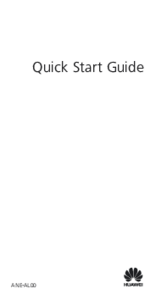

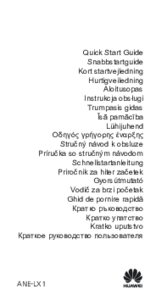
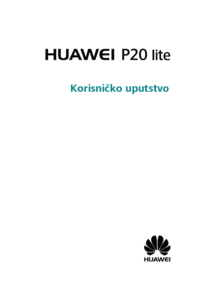







 (2 pages)
(2 pages) (81 pages)
(81 pages) (12 pages)
(12 pages) (3 pages)
(3 pages) (111 pages)
(111 pages) (2 pages)
(2 pages) (30 pages)
(30 pages)
 (52 pages)
(52 pages)

 (83 pages)
(83 pages)







Comments to this Manuals